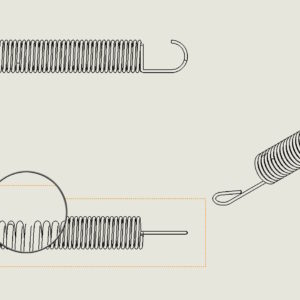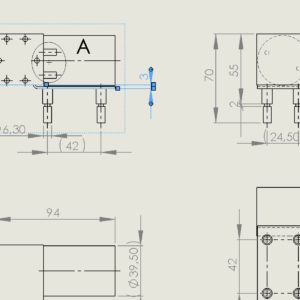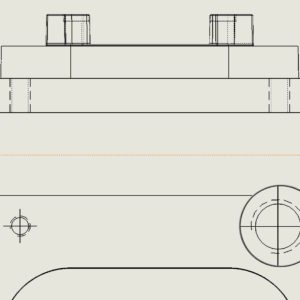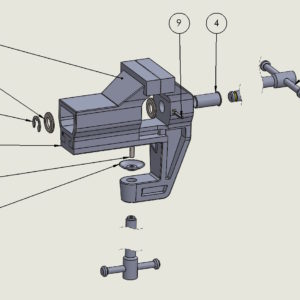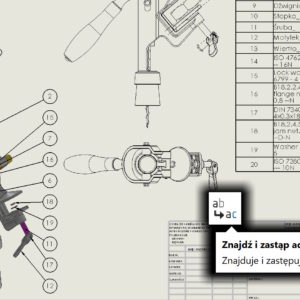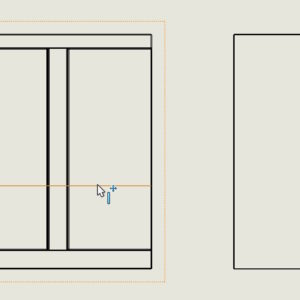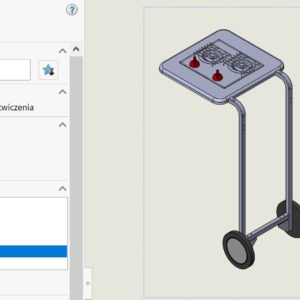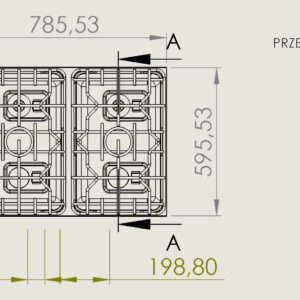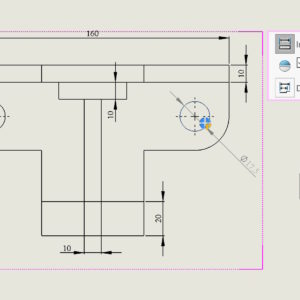Podczas tworzenia rysunku może się zdarzyć, że elementy przedstawione na rzutach nie wyglądają dobrze. Mam na myśli niewłaściwe wyświetlanie geometrii, szczególnie tej skomplikowanej. Zdarzyło mi się tak kilka razy w przypadku rysunku sprężyn czy obudów o bardzo zmiennej krzywiźnie. W takim przypadku należy udać się do Właściwości dokumentu > Jakość obrazu i sprawdzić skuteczność trzech...
Kategoria: <span>Rysunki</span>
Zmiana odniesienia wymiaru na rysunku, czyli Dołącz ponownie
Jeżeli potrzebujesz zmienić odniesienie wymiaru – czyli miejsce, do którego odnosi się wymiar – to jest to możliwe. Nie musisz wymiaru usuwać i wstawiać ponownie… W jaki sposób to zrobić, pisałem już o tym wcześniej. Zastępowanie wymiarów poprzez przeciągnięcie Nie mniej ta metoda nie jest zbyt wygodna, jeżeli blisko siebie jest wiele wymiarów, mamy myszkę...
Robocza i wysoka jakość wyświetlania gwintu na rysunkach
Oznaczenie gwintu na rysunkach technicznych nie zawsze wyświetla się poprawnie. Odpowiada za to ustawienie we właściwościach widoku Wyświetlanie oznaczenia gwintu. Generalnie zmiana na Wysoka jakość skutkuje poprawnym wyświetlaniem oznaczenia. Napisałem “generalnie”, ponieważ kilka razy w życiu zdarzyło się, że zadziałało dokładnie odwrotnie – czyli lepiej się gwint wyświetlał z opcją Jakość robocza. Czytaj także:...
Dostosowane położenie tekstu w zakładce Linie wiodące
Estetyka na rysunkach to temat po pierwsze względny, a po drugie można o tym napisać esej. Osobiście lubię mieć porządek w dokumentacji, i z taką formą rysunków mi się najlepiej pracuję. W związku z tym pokażę dziś, jak można ustawić wymiar np. średnicy lub promienia, który jest domyślnie ustawiony nieliniowo. Po zaznaczeniu wymiaru po lewej...
Czy można edytować operację wstawiania odnośników?
Jeżeli zostały wstawione odnośniki na rysunku złożeniowym, pojawia się pytanie, czy można edytować operację? Nie znajdziemy wprost przycisku Edytuj odnośniki, nie widać też w drzewie operacji ikonki pozwalającej na edycję. Ale… Wybierając ponownie Automatyczny odnośnik na karcie Adnotacje, możesz kliknąć nowy widok w celu wstawienia nowych odnośników. Lub możesz kliknąć widok z już wstawionymi odnośnikami....
Jak wyszukać lub zastąpić notatkę na arkuszu rysunku?
Rysunki techniczne nierzadko zawierają mnóstwo informacji. Czasem przeglądanie lub wyszukiwanie niezbędnych detali zajmuje dłuższą chwilę. Czy wiesz, że na rysunkach możesz wyszukiwać różne notatki, odnośniki, itp. – generalnie adnotacje? Po wybraniu polecenia Znajdź i zastąp adnotacje należy doprecyzować kryteria wyszukiwania (lub zastąpienia).
Kłopotliwe wymiarowanie na rysunkach oraz dostępne opcje
Każdy, kto wykonuje rysunki w SOLIDWORKS ma pewne obserwacje. Szczególnie problematyczne będą elementy cienkościenne lub takie, w których występuje mnóstwo niewidocznych krawędzi. Problem pojawia się w momencie np. wymiarowania, gdyż program próbuje przypiąć wymiar to każdej krawędzi. Możesz jednak temu zaradzić wyłączając opcje poniżej – czyli wybieranie w trybach ULU i ULW. Dodatkowo można zwiększyć...
Pokaż wszystkie konfiguracje na rysunkach w BOM
Istnieje możliwość pokazania wybranych konfiguracji na liście elementów BOM. Oczywiście widać, które komponenty występują w danej konfiguracji. Jednak problemem jest to, że widać kolumnę ILOŚĆ, ale nie wiadomo której konfiguracji ona dotyczy… Dlatego dobrym rozwiązaniem jest włączenie pod prawym przyciskiem po kliknięciu w wierszu z ilością Pokaż wszystkie konfiguracje. Od teraz przed ilością opisana...
Ukryj nieaktualne wymiary i adnotacje na rysunkach
Przyznaj, że zdarzyło Ci się otworzyć rysunek, na którym pełno było nieaktualnych wymiarów? Nieaktualne wymiary/adnotacje (w modelach 3D również relacje szkicu) mają domyślnie kolor zielonych oliwek. Bardzo dobrze, że są w specyficzny sposób wyróżnione, mniej dobrze jeżeli potrzebujesz zapisać rysunek, a na nim pełno nieaktualnych wymiarów. Jest na to rozwiązanie, wystarczy ukryć ich widoczność! Zaznacz...
Przełączanie z klawiatury szybkiego wymiarowania
Szybkie wymiarowanie to funkcjonalność programu polegająca na automatycznym umieszczaniu wymiaru po jednej stronie modelu. W przypadku średnic program wyświetla manipulator pozwalający umiejscowić wymiar w jednej z czterech ćwiartek układu. Przełączenia pozycji dokonasz również za pomocą klawisza TAB. Analogicznie w przypadku wymiarów liniowych możesz przełączać pozycję za pomocą TAB.